स्मार्टफ़ोन या किसी अन्य प्रकार के डिजिटल कैमरे से आपके द्वारा कैप्चर की गई वीडियो क्लिप हमेशा सही नहीं होती हैं। हो सकता है कि एक राहगीर ने गलत समय पर एक शॉट में प्रवेश किया हो, कैमरा कुछ सेकंड के लिए पूरी तरह से स्थिर नहीं था, जिसने वीडियो की समग्र गुणवत्ता को कम कर दिया या फिल्मांकन स्थान पर तेज शोर ने आपके वीडियो का एक हिस्सा अश्रव्य बना दिया। इनमें से प्रत्येक समस्या को आसानी से ठीक किया जा सकता है, भले ही आपके पास पेशेवर वीडियो संपादन सॉफ़्टवेयर तक पहुंच न हो, केवल एक ऑनलाइन प्लेटफ़ॉर्म पर जाकर जो वीडियो कटिंग और ट्रिमिंग टूल प्रदान करता है। इसलिए इस लेख में हम आपके लिए कुछ बेहतरीन ऑनलाइन वीडियो ट्रिमर पेश करने जा रहे हैं और आपको दिखाएंगे कि कैसे आप बिना एक पैसा खर्च किए वीडियो को ऑनलाइन ट्रिम कर सकते हैं।
वीडियो को नि:शुल्क कैसे ट्रिम करें?
फ़ाइल का आकार, किसी प्लेटफ़ॉर्म द्वारा समर्थित वीडियो फ़ाइल स्वरूपों की संख्या या इसके निर्यात विकल्प सबसे महत्वपूर्ण कारकों में से हैं, जिन पर आपको यह तय करने से पहले विचार करना होगा कि आप अपने वीडियो को पॉलिश करने के लिए किस ऑनलाइन वीडियो ट्रिमर का उपयोग करने जा रहे हैं। तो, यहां कुछ बेहतरीन ऑनलाइन वीडियो ट्रिमर हैं जो उपयोगकर्ताओं को मुफ्त में वीडियो ट्रिम करने में सक्षम बनाते हैं।
2. Filmora ऑनलाइन वीडियो ट्रिमर

Filmora ऑनलाइन वीडियो ट्रिमर के साथ एक वीडियो क्लिप के खंडों को हटाने के लिए न्यूनतम प्रयास की आवश्यकता होती है। सीधे अपने कंप्यूटर से फ़ाइल अपलोड करें या क्लाउड पर संग्रहीत होने पर वीडियो का URL पेस्ट करें। आप इस प्लेटफ़ॉर्म पर अपलोड की जा सकने वाली वीडियो फ़ाइल का अधिकतम आकार 100 एमबी की सीमा से अधिक नहीं हो सकता है, और एक बार अपलोड प्रक्रिया पूरी हो जाने के बाद आप वीडियो के नीचे प्रगति पट्टी पर हैंडल खींच सकते हैं या स्टार्ट और एंड बॉक्स में नए मान डाल सकते हैं। . यदि आप अपने ताज़ा बनाए गए वीडियो को निर्यात करना चाहते हैं, तो Done बटन पर क्लिक करें और फिर डाउनलोड बटन पर क्लिक करेंफ़ाइल को कंप्यूटर में सहेजने के लिए। Filmora ऑनलाइन ट्रिमर के साथ ट्रिम वीडियो पूरी तरह से मुफ्त है। कोई वॉटरमार्क नहीं है, पंजीकरण की भी आवश्यकता नहीं है।
3. Ezgif कट वीडियो ऑनलाइन
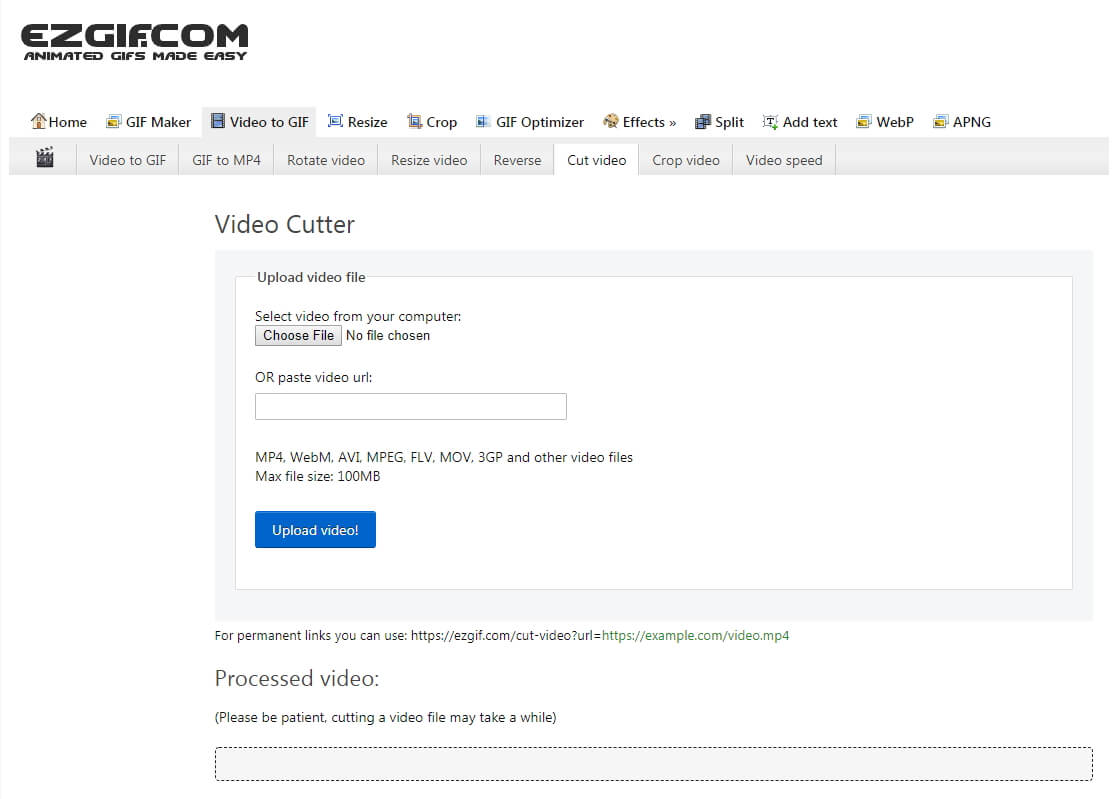
वीडियो काटने के अलावा आप इस ऑनलाइन वीडियो संपादन प्लेटफॉर्म का उपयोग वीडियो को घुमाने या क्रॉप करने, उनकी प्लेबैक गति और आकार बदलने या वीडियो फ़ाइलों को जीआईएफ में बदलने के लिए भी कर सकते हैं। Ezgif लगभग सभी सामान्य वीडियो फ़ाइल स्वरूपों का समर्थन करता है, जैसे mp4, AVI या MOV , लेकिन आप इसका उपयोग केवल 100MB से छोटे वीडियो काटने के लिए कर सकते हैं । एक बार जब आप वह फ़ाइल अपलोड कर लेते हैं जिसे आप काटना चाहते हैं, तो आपको बस नया प्रारंभ और समाप्ति समय निर्दिष्ट करना होगा और वीडियो कट करें बटन पर क्लिक करना होगा । नया वीडियो वेबपेज के प्रोसेस्ड वीडियो क्षेत्र में प्रदर्शित होगा , और यदि आप परिणाम पसंद करते हैं तो आप सहेजें आइकन पर क्लिक कर सकते हैं और अपनी हार्ड ड्राइव पर एक गंतव्य चुन सकते हैं जहां फ़ाइल संग्रहीत की जा रही है।
4. ऑनलाइन वीडियो कटर
आप ड्रॉपबॉक्स, Google ड्राइव या अपने कंप्यूटर से कुछ ही क्लिक में वीडियो अपलोड कर सकते हैं , और आपको उस वीडियो के फ़ाइल प्रारूप के बारे में चिंता करने की ज़रूरत नहीं है जिसे आप ट्रिम करना चाहते हैं, क्योंकि प्लेटफ़ॉर्म सभी सामान्य रूप से उपयोग किए जाने वाले वीडियो का समर्थन करता है। फ़ाइल स्वरूप । ऑनलाइन वीडियो कटर के साथ वीडियो को ट्रिम करना आसान है क्योंकि आपको केवल हैंडल को टाइमलाइन पर एक विशिष्ट स्थिति में खींचना है और पूरा होने पर सेव बटन पर क्लिक करना है। वॉटरमार्क-मुक्त वीडियो निर्यात होने के बाद, आप चुन सकते हैं कि आप इसे ड्रॉपबॉक्स में सहेजना चाहते हैं या अपने कंप्यूटर पर। इस प्लेटफ़ॉर्म पर आपके द्वारा ट्रिम की गई सभी वीडियो फ़ाइलें आपके द्वारा संपादित करने के बाद स्वचालित रूप से हटा दी जाती हैं।
5. कट वीडियो
आप इस ऑनलाइन टूल से वीडियो को केवल तीन आसान चरणों में ट्रिम कर सकते हैं , ड्रॉपबॉक्स या Google ड्राइव जैसी ऑनलाइन स्टोरेज सेवा से वीडियो अपलोड कर सकते हैं, वीडियो क्लिप के अवांछित हिस्सों को हटा सकते हैं और अपना नया वीडियो सहेज सकते हैं। हालांकि, आप 300 एमबी से बड़े कट वीडियो प्लेटफॉर्म पर फाइल अपलोड नहीं कर सकते हैं , जो आपके विकल्पों को सीमित कर सकता है। एक बार जब आप वीडियो फ़ाइल को ट्रिम कर लेते हैं तो आप आउटपुट स्वरूप का चयन करने के लिए आगे बढ़ सकते हैं और निर्यात गंतव्य निर्दिष्ट कर सकते हैं। वीडियो फ़ाइलों को ट्रिम करने के अलावा, आप इस प्लेटफ़ॉर्म का उपयोग अपने वीडियो में रंगों को घुमाने, फ़्लिप करने और बढ़ाने या ऑडियो फ़ाइलों को संपादित करने के लिए भी कर सकते हैं।
6. वीईईडी ऑनलाइन वीडियो ट्रिमर
वीईईडी के साथ एक वीडियो को ट्रिम करने की प्रक्रिया अविश्वसनीय रूप से सरल है क्योंकि आपको केवल अपने कंप्यूटर से फ़ाइल अपलोड करनी होगी और वीडियो के किस हिस्से को आप हटाना चाहते हैं, यह निर्धारित करने के लिए टाइमलाइन पर हैंडल को ड्रैग करना होगा। प्लेटफ़ॉर्म अभी भी बीटा संस्करण में है, इसलिए आप वीडियो के URL को इस ऑनलाइन वीडियो ट्रिमर में आयात करने के लिए उपयोग नहीं कर सकते। डाउनलोड बटन पर क्लिक करने से रेंडरिंग प्रक्रिया शुरू हो जाएगी जिसमें कुछ मिनट लग सकते हैं और एक बार वीडियो रेंडर होने के बाद आपको अपने द्वारा अभी बनाई गई फ़ाइल को सहेजने में सक्षम होने के लिए एक ईमेल पता प्रदान करना होगा।
7. कपविंग
वीडियो सामग्री उत्पादकों और सोशल मीडिया प्रबंधकों को एक ऑनलाइन वीडियो संपादक की आवश्यकता होती है जो विभिन्न प्रकार के वीडियो संपादन टूल प्रदान करता है, उन्हें कपविंग का उपयोग करने पर विचार करना चाहिए। वीडियो ट्रिमर टूल का उपयोग करने के लिए आपको वीडियो संपादन के साथ किसी भी पिछले अनुभव की आवश्यकता नहीं है क्योंकि आपको केवल एक फ़ाइल अपलोड करनी है जिसे आप काटना चाहते हैं, एक नए वीडियो के प्रारंभ और समाप्ति समय को सेट करने के लिए स्लाइडर का उपयोग करें और हिट करें हो गया ट्रिमिंग बटन । फिर आप वीडियो फ़ाइल को अपने कंप्यूटर पर सहेजने के लिए आगे बढ़ सकते हैं, लेकिन आपको यह ध्यान रखना चाहिए कि यदि आप वीडियो से कापविंग के वॉटरमार्क को हटाना चाहते हैं तो आपको एकमुश्त भुगतान करना होगा।
8. YT कटर
यह एक सरल, और फिर भी उल्लेखनीय रूप से उपयोगी टूल है जो आपको YouTube वीडियो काटने देता है। किसी YouTube वीडियो को काटना शुरू करने के लिए आपको केवल उसके URL को URL बॉक्स में पेस्ट करना है , और YT कटर वीडियो को लगभग तुरंत आयात कर देगा। नए वीडियो के लिए प्रारंभ और समाप्ति समय सेट करें और फिर चुनें कि क्या आप इसे ऑडियो, वीडियो या GIF फ़ाइल के रूप में सहेजना चाहते हैं । यह ध्यान देने योग्य है कि आप इस प्लेटफ़ॉर्म का उपयोग केवल 10 मिनट से कम के वीडियो बनाने के लिए कर सकते हैं और यह कि आप अन्य वीडियो साझाकरण प्लेटफ़ॉर्म के वीडियो के URL का उपयोग नहीं कर सकते हैं।
9. YT क्रॉपर
YT Cropper के साथ YouTube पर पहले से अपलोड किए गए वीडियो को काटने में कुछ भी जटिल नहीं है। वीडियो के URL को कॉपी करें , फिर क्रॉप बटन दबाएं , और प्लेटफॉर्म स्वचालित रूप से वीडियो प्रदर्शित करेगा। पूर्वावलोकन विंडो के नीचे स्थित हैंडल को खींचकर निर्दिष्ट करें कि आप नया वीडियो कहां से शुरू और समाप्त करना चाहते हैं, पुष्टि करें कि आप रोबोट नहीं हैं और क्रॉप बटन पर क्लिक करें । नया वीडियो सेकंड के भीतर उत्पन्न हो जाएगा और आप वीडियो को सोशल मीडिया पर साझा करने के लिए आगे बढ़ सकते हैं या आप अपने दोस्तों को सीधा लिंक भेज सकते हैं।
10. हेसट्यूब
फिर भी एक और कुशल ऑनलाइन टूल जिसका उपयोग आप YouTube वीडियो को काटने और उन्हें अपने कंप्यूटर पर सहेजने के लिए कर सकते हैं। उस YouTube वीडियो के लिंक को कॉपी करें जिसे आप URL बॉक्स में ट्रिम करना चाहते हैं और उसके बगल में स्थित GO बटन को हिट करें। HeseTube YouTube वीडियो को तुरंत आयात करेगा, और फिर आप अपने नए वीडियो के आरंभ और समाप्ति बिंदु सेट करने के लिए आगे बढ़ सकते हैं। जब हो जाए, तो बस चुनें कि क्या आप एक वीडियो या एक ऑडियो फ़ाइल डाउनलोड करना चाहते हैं और फिर अपने कंप्यूटर पर उस फ़ोल्डर का चयन करें जहाँ आपके द्वारा बनाई गई फ़ाइल सहेजी जाने वाली है।
11. यूट्यूब स्टूडियो
अगर आपके पास पहले से एक YouTube चैनल है, तो आप क्रिएटर स्टूडियो से YouTube पर अपलोड किए गए सभी वीडियो को ट्रिम कर सकते हैं । स्क्रीन के बाईं ओर स्थित मेनू के वीडियो अनुभाग पर नेविगेट करें और उस वीडियो पर क्लिक करें जिसे आप ट्रिम करना चाहते हैं, और फिर उसी मेनू में स्थित संपादक सुविधा पर क्लिक करें। एक बार जब YouTube का वीडियो संपादक लोड हो जाता है तो आपको ट्रिम विकल्प का चयन करना चाहिए और वीडियो के उस भाग को निर्दिष्ट करने के लिए नीले बॉक्स का उपयोग करना चाहिए जिसे आप रखना चाहते हैं । यह सुनिश्चित करने के लिए कि आपने वीडियो के सभी अवांछित भागों को हटा दिया है, आप सहेजें बटन पर क्लिक करने से पहले परिणामों का पूर्वावलोकन कर सकते हैं ।
निष्कर्ष
वीडियो को ट्रिम करने जैसे बुनियादी वीडियो संपादन कार्यों को ऑनलाइन करना अब एक जटिल प्रक्रिया नहीं है क्योंकि ऐसे कई अलग-अलग प्लेटफ़ॉर्म हैं जिनका उपयोग आप उन दृश्यों से छुटकारा पाने के लिए कर सकते हैं जिन्हें आप सोशल मीडिया पर अपने अनुयायियों के साथ साझा नहीं करना चाहते हैं। वीडियो काटने के लिए आप किस मुफ्त ऑनलाइन वीडियो ट्रिमर का सबसे अधिक उपयोग करना पसंद करते हैं? एक टिप्पणी छोड़ें और हमें बताएं।

